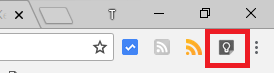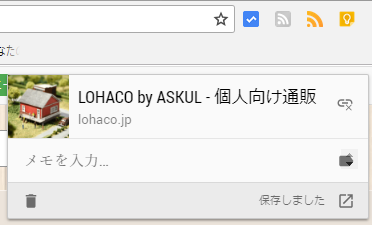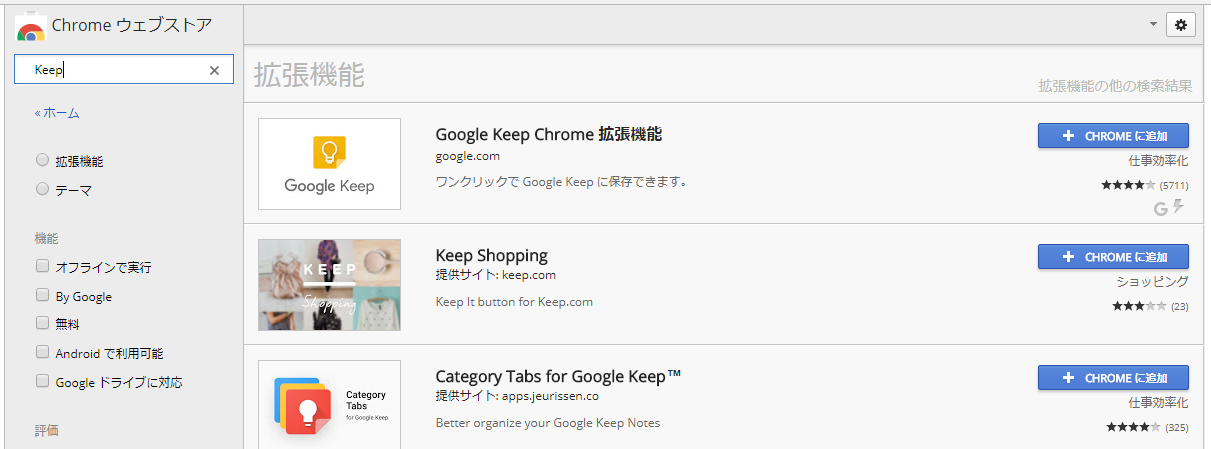単純なメモアプリだと思って
以前から使用していたGoogleの
Keepというアプリですが、
インターネットのブラウザchromeに
Keep用のプラグインを追加することで
使い方の幅が広がりますので紹介したいと思います。
Google Keepの機能
まず、Keepは
- メモの作成
- チェックリストの作成
- Googleカレンダーと連携したリマインダー機能
- アプリ内検索機能
以上の機能が充実しています。
その中でも、メモの作成が便利なんです。
メモが出来る種類は
- テキスト入力
- 手書き入力
- 音声入力
- 写真
- URLメモ
と豊富なんです。
手書き入力はスマホの画面を指や
スタイラスペンなどでなぞると
手帳のように使えるので便利です。

で、今回説明するのがURLのメモ機能です。
ネットを見ていて気になるページがあればワンクリックで
Keepのメモとしてそのページが記録されるのです。
ブラウザのお気に入りに入れるほどでもないけど
一時的に保存しておいて、
良かったら誰かと共有したい
というときに残しておくと便利です。
URLをメモしているので、共有する時も
URLが簡単に送ることができます。
使い方
使い方は、簡単です。
プラグインを入れると
chromeの右上にKeepのボタンが表示されます。
ネットを検索していて
気になったサイトがあればこのKeepのボタンをクリックするだけです。
クリックすると
画面右上に以下のような仮のメモが表示されますので、
「メモを入力...」という欄にメモを残すと
URLとメモがセットでKeepのメモとして残ります。
スマートフォンで確認すると
↓こんな感じになります。
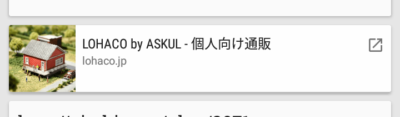
サイトの画像も表示されるので
テキストだけのURLとはイメージが全く違います。
また見たいときにはメモをクリックするだけで
サイトへアクセスできるし、
もちろんメモなので不要なら削除すればいいだけです。
Google Keep のchromeプラグイン追加設定
chromeでchromeウェブストアを開きます。
左上の検索キーワードにはkeepと入力します。
リストが表示されるので
chromeに追加ボタンをクリックします。
これだけです。
最後に
他にもchromeストア内には
便利な追加機能がたくさん用意されています。
こんな機能があればいいなと思うような機能を
検索してみればあるかも知れません。
ぜひ活用してみてください。
でわ でわ